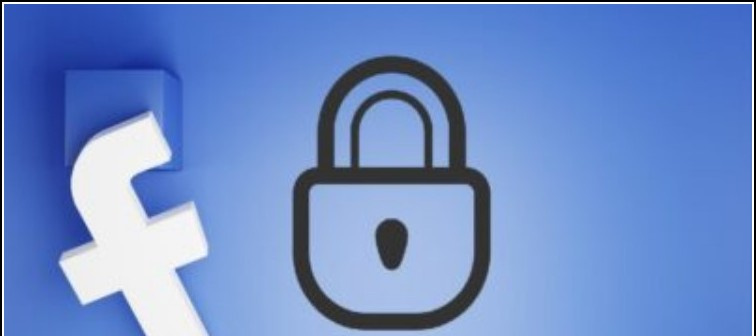Kadang-kadang Wi-Fi telefon Android anda tidak menyala atau menyala tetapi segera dimatikan. Ini dapat diperbaiki dengan beberapa penyelesaian mudah di telefon anda dan mengubah beberapa tetapannya. Di sini, kami menyenaraikan 5 kaedah untuk memperbaiki WiFi yang tidak berfungsi pada masalah Android. Teruskan membaca untuk mengetahui bagaimana anda boleh melakukannya!
Juga, baca | Cara Menghentikan Pengaktifan WiFi Secara Automatik Pada Android
Betulkan WiFi Tidak Berfungsi pada Android
Isi kandungan
1. Mulakan semula Telefon Anda

Sebilangan besar masalah Android dapat diperbaiki dengan memulakan semula dengan mudah. Oleh itu, jika WiFi anda tidak dihidupkan, cuba reboot peranti anda. Ini dapat membantu menghentikan proses yang sedang berlangsung yang mungkin menghentikan Wi-Fi peranti dihidupkan.
2. Lumpuhkan Mod Pesawat
Perkara seterusnya yang dapat anda periksa apabila peranti Android anda tidak menghidupkan Wi-Fi adalah mod Pesawat. Mungkin terdengar perkara yang sangat asas untuk diperiksa tetapi ia berlaku pada banyak dan kebanyakan peranti Android tidak akan menghidupkan Wi-Fi jika mod Pesawat aktif.

Leret ke bawah dari panel tetapan cepat dan ketuk ikon kapal terbang untuk mematikan mod Pesawat. Jika mod Pesawat sudah dilumpuhkan, anda boleh mengaktifkannya dan mematikannya lagi, dan kadangkala ia berfungsi.
3. Matikan Penjimatan Bateri


Telefon pintar Android mempunyai ciri penjimatan bateri yang dapat mematikan fitur sambungan seperti Wi-Fi dan Bluetooth. Apabila diaktifkan, Mod Penjimatan Daya membolehkan anda menggunakan hanya ciri-ciri asas seperti panggilan telefon, mesej, dll. Dan anda mungkin tidak dapat menggunakan sambungan Wi-Fi. Oleh itu, jika telefon pintar anda mempunyai Penjimat Bateri, lumpuhkannya dan cuba hidupkan Wi-Fi.
4. Tetapkan semula Rangkaian WiFi
Sekiranya kaedah di atas tidak berfungsi, anda harus mencuba menetapkan semula tetapan WiFi telefon anda yang mungkin dapat mengatasi masalah WiFi serta masalah lain yang berkaitan dengan Bluetooth atau data mudah alih. Ikuti langkah-langkah berikut untuk menetapkan semula tetapan rangkaian WiFi pada telefon pintar anda.


1) Pergi ke Tetapan -> Sistem-> Lanjutan.
dua) Di sini, ketik Tetapkan semula pilihan , dan pilih Tetapkan semula Wi-Fi, mudah alih & Bluetooth dari halaman seterusnya.
3) Sekarang ketik Aturan semula di bahagian bawah halaman dan anda akan diminta memasukkan PIN peranti anda untuk mengesahkan tindakan tersebut.
5. Tetapkan semula Tetapan Kilang
Sekiranya menetapkan semula rangkaian juga tidak berfungsi, anda harus melakukan tetapan semula Kilang pada peranti anda. Ini dapat membantu memperbaiki Wi-Fi agar tidak menjadi masalah, namun, ini harus menjadi pilihan terakhir untuk dicuba kerana ini akan menghapus semua data di penyimpanan dalaman telefon anda.


1) Pergi ke Tetapan-> Sistem-> Lanjutan dan pilih Tetapkan semula pilihan .
dua) Di sini, pilih Padamkan semua data (tetapan semula kilang) dan kemudian ketik ‘ Padamkan Semua Data Butang di halaman seterusnya. Masukkan PIN peranti anda untuk meneruskan.
Petua Bonus
Sekiranya tidak ada kaedah yang disebutkan di atas yang dapat memperbaiki masalah Wi-Fi Android anda, masalahnya mungkin dengan perkakasan peranti Android anda. Untuk menyelesaikan masalah ini, anda harus memperbaikinya oleh pusat servis atau profesional yang sah.



Sekiranya anda ingin memeriksa sama ada perkakasan telefon anda adalah penyebab sebenar di sebalik masalah WiFi tidak berfungsi, anda boleh melakukannya dengan aplikasi. Aplikasi NetSpot - WiFi Analyzer dapat membantu menyelesaikan semua masalah yang berkaitan dengan WiFi, hanya memuat turun dan mula menggunakannya, kerana ia adalah percuma.
Juga, baca | Cara Meningkatkan Julat, Kelajuan, dan Kesambungan WiFi
Sekiranya WiFi anda tidak berfungsi pada Android, kaedah ini pasti dapat membantu anda memperbaikinya. Untuk lebih banyak petua dan trik seperti ini, nantikan!
Komen Facebook